Datoteka upravlja vaše omrežje Wi-Fi
- QcomWlanSrvx64.exe je odgovoren za upravljanje in nadzor delovanja vmesnika Wi-Fi Qualcomm Atheros.
- Datoteka QcomWlanSrvx64.exe je razvil in podpisal Qualcomm Atheros.
- Qualcomm Atheros je podjetje, ki proizvaja strojno opremo za brezžično omrežje, vključno z adapterji Wi-Fi, ki jih običajno najdemo v prenosnikih, namiznih računalnikih in drugih napravah.
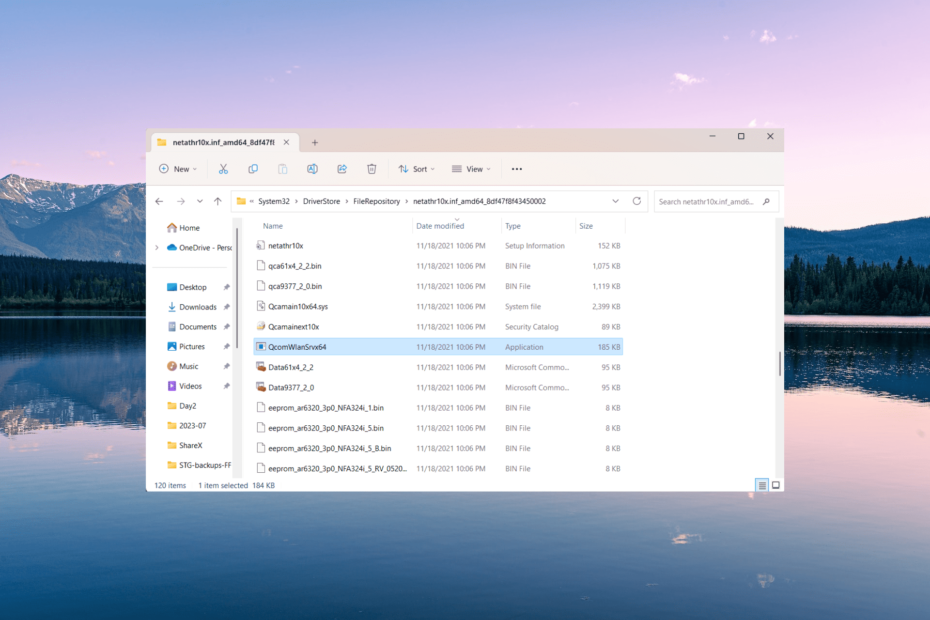
XNAMESTITE TAKO, DA KLIKNETE NA PRENOS DATOTEKE
- Prenesite Outbyte Driver Updater.
- Zaženite ga v računalniku najti vse problematične gonilnike.
- Nato kliknite Posodobi in uporabi izbrano da dobite najnovejše različice gonilnikov.
- OutByte Driver Updater je prenesel 0 bralcev ta mesec.
Več jih je procesi, ki tečejo v ozadju
v računalniku z operacijskim sistemom Windows, da bo vaš sistem deloval nemoteno. Toda nekaj jih lahko privede do povečane porabe procesorja ali RAM-a. Eden takih je proces QcomWlanSrvx64.exe.Včasih lahko zlonamerna programska oprema prodre v vaš sistem tako, da se pretvarja, da je prava sistemska datoteka, in lahko povzroči škodo vašim podatkom.
Torej, če naletite na neznano datoteko, kot je QcomWlanSrvx64.exe, ki se izvaja v ozadju, je vedno dobro preveriti, ali je datoteka pristna, da bo vaš računalnik varen.
Kaj je QcomWlanSrvx64.exe?
Datoteka QcomWlanSrvx64.exe je izvršljiva datoteka, ki pripada gonilniku Qualcomm Atheros Universal WLAN v sistemih Windows. Ta gonilnik, ki ga je razvilo podjetje Qualcomm Technologies, Inc., je zasnovan posebej za brezžične omrežne kartice Qualcomm Atheros.
Kaj počne datoteka QcomWlanSrvx64.exe?
Datoteka zagotavlja komunikacijo med operacijskim sistemom in brezžično strojno opremo Qualcomm Atheros.
Datoteka QcomWlanSrvx64.exe je odgovorna za povezovanje z omrežji Wi-Fi, upravljanje omrežnih nastavitev, spremljanje moči signala in zagotavljanje pravilnega prenosa podatkov med računalnikom in brezžično povezavo omrežja.
Ali je datoteka QcomWlanSrvx64.exe škodljiva?
QcomWlanSrvx64.exe ni škodljiv. To je zakonita datoteka, ki pripada Qualcomm Atheros Brezžični gonilniki. Večino časa QcomWlanSrvx64.exe ne bo poškodoval vašega sistema. Vendar bodite previdni, saj lahko zlonamerna programska oprema uporabi to datoteko za povzročitev škode, tako kot pri kateri koli drugi izvršljivi datoteki.
Za varnost lahko preverite podpis in lokacijo datoteke.
- Če želite odpreti upravitelja opravil, pritisnite Ctrl + Shift + Esc ključi.
- Poišči QcomWlanSrvx64.exe datoteka v Podrobnosti zavihek, z desno tipko miške kliknite nanj in izberite Lastnosti.
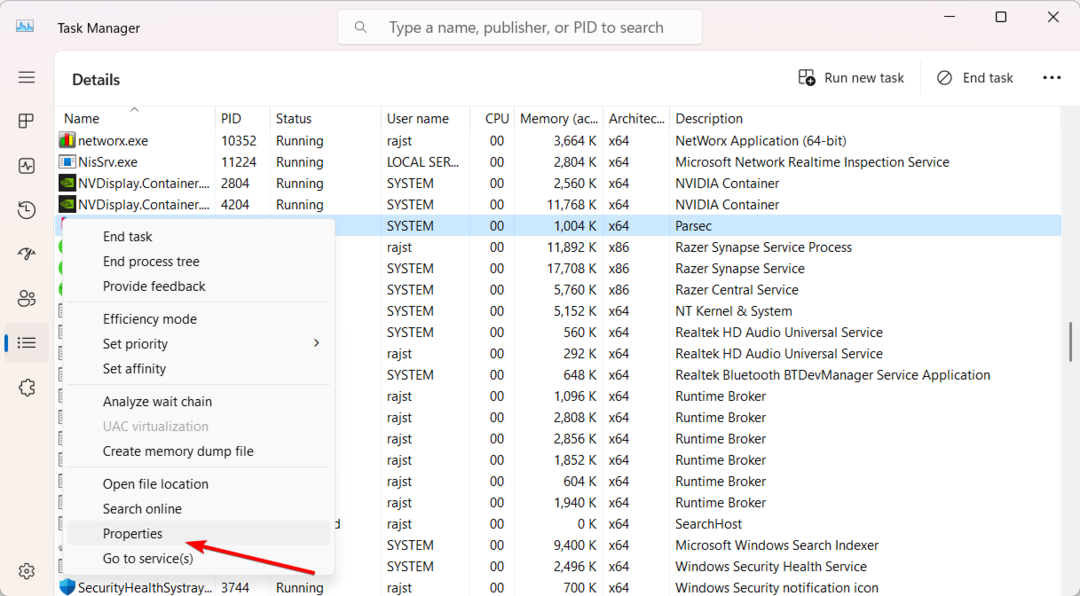
- Preklopite na Digitalni podpisi in preverite vnos pod Ime podpisnika.
- Če piše kaj drugega kot Qualcomm Atheros oz Tehnologije Qualcomm potem gre za zlonamerno programsko opremo.
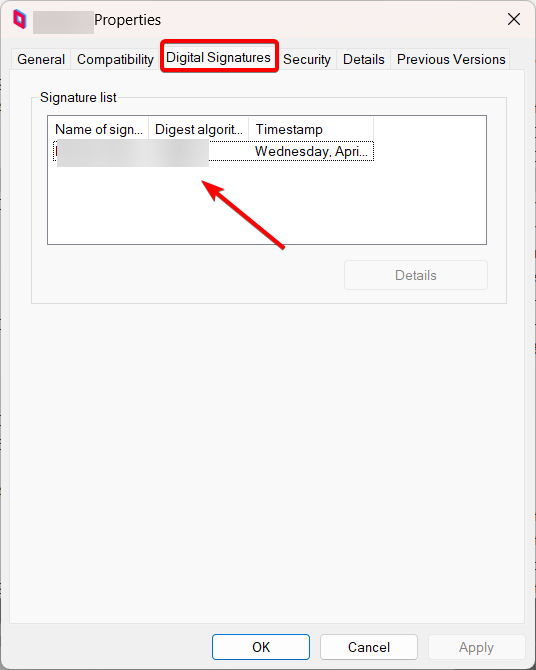
- Nato z desno miškino tipko še enkrat kliknite datoteko v Upravitelj opravil in izberite Odpri lokacijo datoteke
- The QcomWlanSrvx64.exe datoteka mora biti na eni od naslednjih lokacij:
C:\Programske datoteke (x86)\Qualcomm\drivers\C:\Windows\System32\drivers\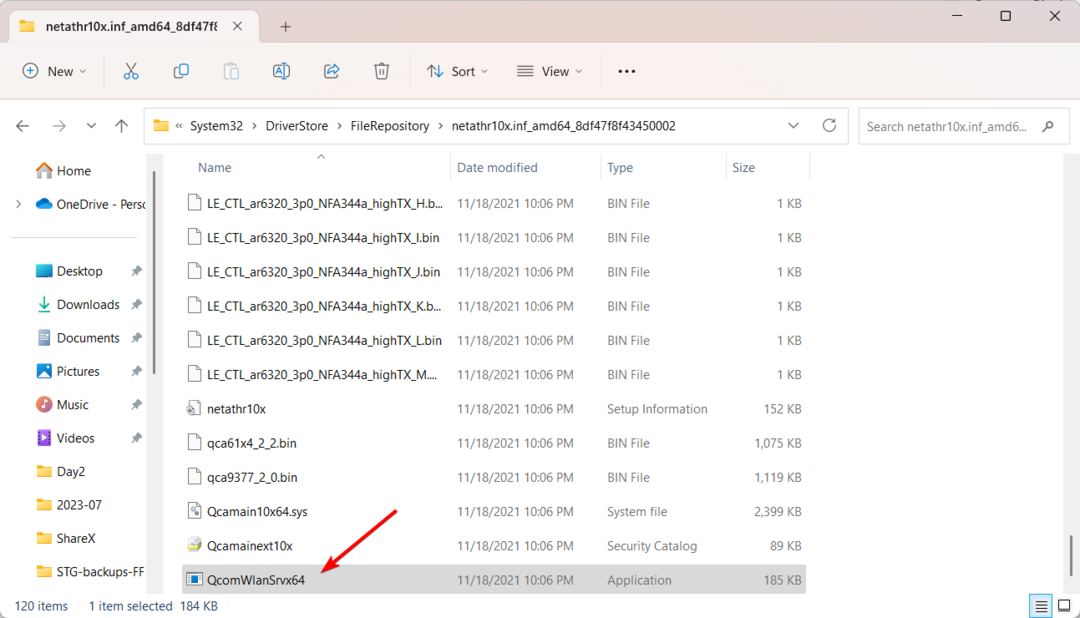
Če datoteko najdete na kateri koli drugi lokaciji, je lahko trojanec, ki se pretvarja, da je sistemska datoteka.
Če želite varno odstraniti okuženo datoteko ali virus, zaženite računalnik v varnem načinuin nato zaženite a zanesljiv protivirusni program ali program proti zlonamerni programski opremi da pregledate celoten sistem za morebitne okužene datoteke.
1. Namestite posodobitve sistema Windows
- Pritisnite Zmaga + jaz ključi za odpiranje nastavitve meni.
- Kliknite na Windows Update na levi in izberite Preveri za posodobitve možnost na desni.
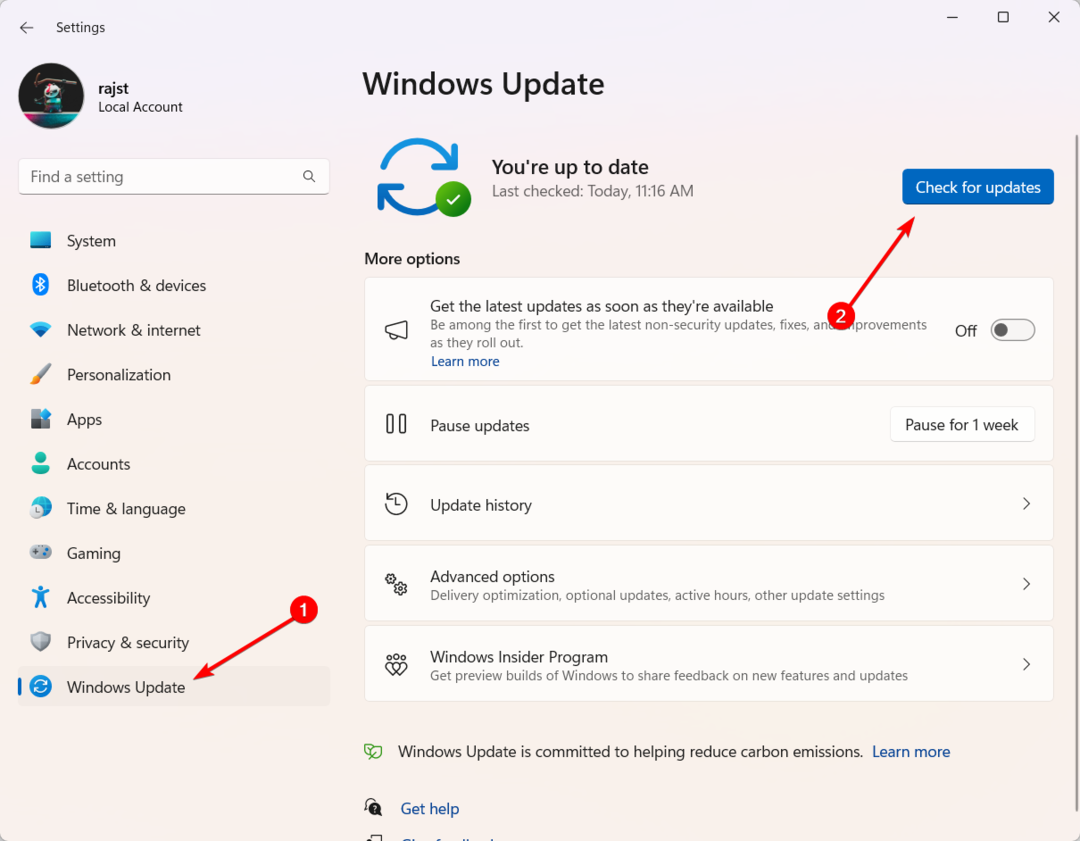
- Če obstaja čakajoča posodobitev, jo dobite tako, da kliknete Prenesite in namestite gumb.
- Nato znova zaženite računalnik.
2. Posodobite gonilnik Wi-Fi
- Odprto Windows + R, vrsta devmgmt.msc, in pritisnite Vnesite.
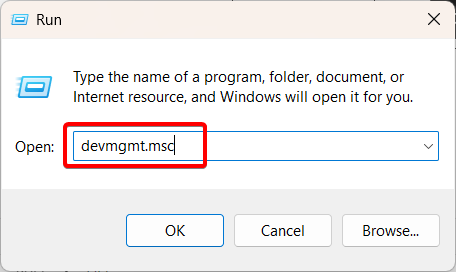
- Razširite Omrežni adapterji kategorijo, poiščite in kliknite z desno miškino tipko Brezžični omrežni adapter Qualcomm Atheros, nato izberite Posodobite gonilnik.
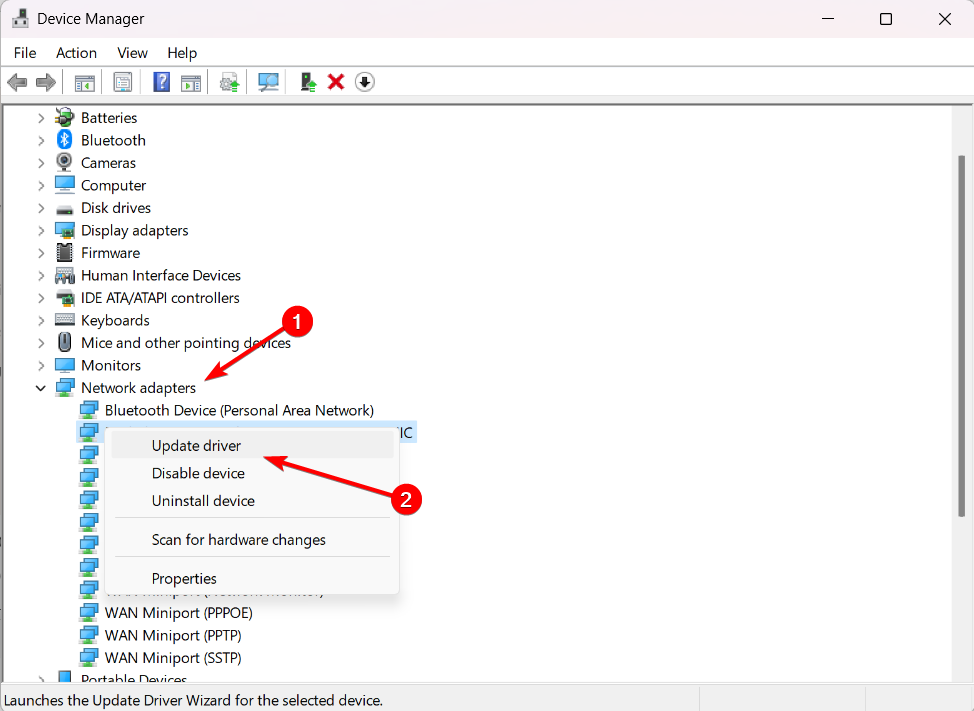
- Izberite Samodejno iskanje gonilnikov.
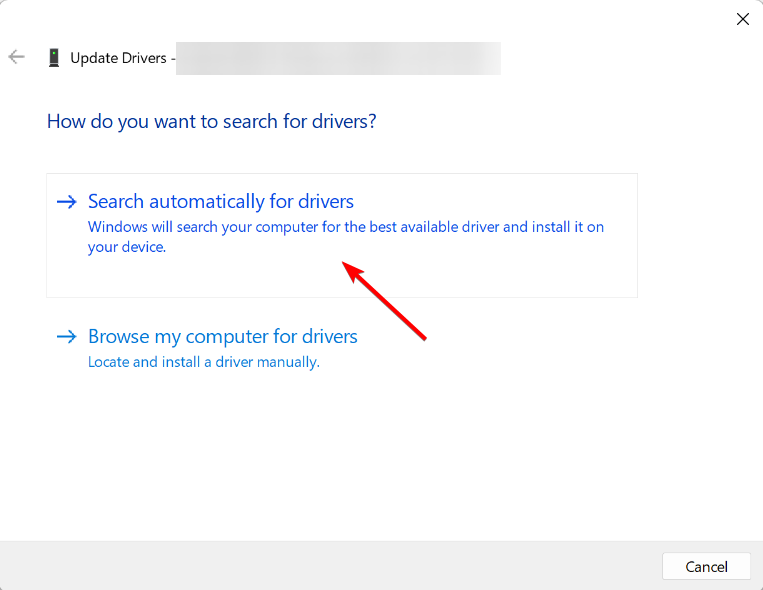
- Če upravitelj naprav ne uspe posodobiti gonilnika, lahko ročno prenesete in namestite Gonilnik Qualcomm Atheros za brezžični LAN s spletne strani proizvajalca.
- Nato znova zaženite računalnik.
- Ali bo Clash of Clans kdaj na voljo za igranje v sistemu Windows 11?
- Ali Windows 11 potrebuje emojije z zastavicami? Zdi se, da uporabniki tako mislijo
- Uporabite orodje za popravljanje barv Filmora 12.3, da izboljšate svoje fotografije
- Napaka Spotify Auth 74: Kako jo popraviti v sistemih Windows 10 in 11
Preden odidete, ugotovite, kaj storiti, ko exe datoteke se same izbrišejo v sistemu Windows 11.
Če imate dodatna vprašanja ali predloge v zvezi s to datoteko, jih vljudno odložite v spodnji razdelek za komentarje.
Še vedno imate težave? Popravite jih s tem orodjem:
SPONZORIRANO
Nekatere težave, povezane z gonilniki, je mogoče hitreje rešiti z uporabo prilagojene rešitve gonilnika. Če imate še vedno težave z gonilniki, preprosto namestite Posodobitev gonilnikov OutByte in ga takoj zaženite. Tako naj posodobi vse gonilnike in odpravi druge težave z računalnikom v hipu!


